
Bez wątpienia Gmail jest jedną z najczęściej używanych usług pocztowych na świecie. Został stworzony przez firmę Google i zapewnia wysokiej jakości usługi. wśród których wyróżnia się jego kontrola spamu, filtry reklamowe, posiada zaawansowaną wyszukiwarkę, a najlepsze jest to, że jest kompatybilny z różnymi przeglądarkami.
Ale to nie wszystko, skoro w dodatku może odbierać i wysyłać wiadomości z innych kont, konfigurowany jako klient. Dlatego prawie każdy z nas ma konto Gmail, jest już wiele powodów, które sprawiają, że jest ono ulubionym miejscem większości użytkowników.
Gmail działa jako klient poczty
Prawdopodobnie już wiesz, że Gmail jest zgodny z szeregiem funkcji i narzędzi, które zapewniają większy komfort podczas wysyłania i odbierania wiadomości lub dowolnego pliku. Jedną z tych funkcji jest synchronizuj jako klient poczty.
Dzięki tej opcji ludzie mogą bezpiecznie odbierać lub wysyłać dowolne pliki za pośrednictwem Gmaila., bez konieczności uciekania się do innych e-maili. Ponieważ wszystkie informacje dotrą do tego konta, możesz również wysłać żądane pliki.
Dlatego należy zauważyć, że jest on zdolny do dowolnego typu wiadomości e-mail, a także obsługuje do 5 e-maili. W ten sposób użytkownicy zaoszczędzą czas i miejsce na hostingu.
Jednak niektórzy ludzie nadal nie zdają sobie sprawy z tej funkcji, którą oferuje nam Gmail, ponieważ jest ona bardzo rzadko używana. Jednak jest to bardzo przydatne i ważne. Dlatego intencją tego posta jest poinformowanie Cię, jak możesz wysyłać i odbierać wiadomości z innych kont, konfigurując Gmaila jako klienta.
Kroki, aby skonfigurować Gmaila jako klienta
Przed rozpoczęciem wykonywania czynności ważne jest, aby wyjaśnić, że użytkownik musi koniecznie mieć e-mail w Gmailu. Jeśli go nie masz, musisz go otworzyć. Mając to na uwadze, zaczniemy od instrukcji:
Pierwszą rzeczą jest otwarcie wiadomości e-mail Gmail. Później
Utwórz konto w Raiola Networks, aby zsynchronizować Gmaila jako klienta
- Wejdź na stronę Raiola Networks.
- Tam poszukaj opcji «Strefa klienta». Jeśli nie jesteś zarejestrowany, musisz.
- Kliknij usługę Active Hosting.
- Jak tylko się zalogujesz, musisz zaznaczyć, gdzie jest napisane „Konta e-mailowe”
- Tam zobaczysz opcje tworzenia firmowej poczty e-mail.
- Następnie kliknij „Poczta internetowa” aby uzyskać dostęp do nowo utworzonej poczty.
Ustaw Gmaila jako klienta
- Otwórz swoją pocztę Gmail
- Kliknij „oprawa”, Następnie wybierz „konta i importuj” – „sprawdź pocztę z innych kont” i na końcu „Dodaj konto e-mail”
- Następnie pojawi się okno z informacją o dodaniu żądanego konta e-mail zsynchronizować. W takim przypadku dołącz ten, który wcześniej utworzyłeś w Raiola Networks.
- Sprawdź pudełko „Importuj e-maile ode mnie na inne konto POP3” + następny
- Dodaj dane i hasło konta, które chcesz zsynchronizować oraz serwera pop (aby uzyskać to samo, musisz uzyskać dostęp do opcji produktów i usług mojej Raiola Networks. Po wejściu do panelu poszukaj, gdzie jest napisane serwer i automatycznie twój serwer wyskoczy)
- Po umieszczeniu go w odpowiednim polu kliknij „Dodaj konto” + «Dalej».
- Natychmiast zapyta Cię, czy chcesz wysyłać e-maile z utworzonego konta, musisz zaznaczyć tak + dalej. Następnie wprowadź swoją nazwę użytkownika i kliknij następny krok.
Skonfiguruj serwer SMTP
Konfiguracja serwera SMTP jest bardzo ważna, ponieważ to ona umożliwia odbierać i wysyłać wiadomości.
- Pojawi się okno z serwerem SMTP (umieść to samo dla moich produktów i usług)
- W następnym polu dodaj nazwę użytkownika i hasło + dodaj konto.
- Więc musi potwierdź kod który został wysłany na konto, które zostało utworzone.
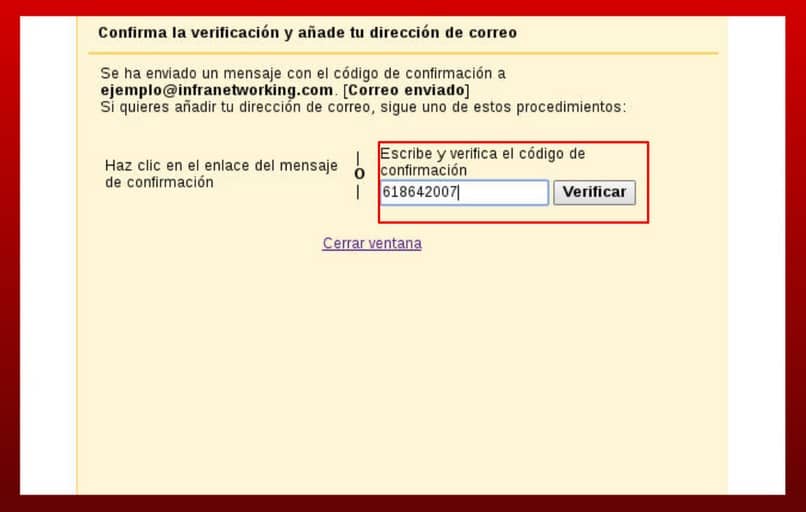
- Na koniec wprowadź Gmail, wybierz „oprawa” następnie „konta i importuj” i sprawdź, czy zostało poprawnie skonfigurowane.
Na koniec mamy nadzieję, że ten samouczek pomógł Ci, jednak chcielibyśmy poznać Twoją opinię.Udało Ci się skonfigurować Gmaila jako klienta? Czy znasz inne metody konfiguracji Gmaila jako klienta? Zostaw nam swoje odpowiedzi w komentarzach.

